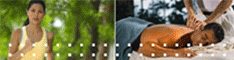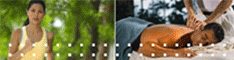| Inhalt der FAQs |
|
|
 Registrierung Registrierung |
|
Eine Registrierung ist nicht erforderlich um die derzeitigen Themen des Forums zu lesen. Jedoch müssen Sie sich registrieren um ein neues Thema zu erstellen, oder auf ein bestehendes Thema zu antworten. Die Registrierung ist gratis und benötigt nur einige Minuten. Die einzigen Angaben, die von Ihnen benötigt werden, sind Ihr Benutzername, welcher Ihr richtiger oder ein virtueller Name sein kann, und eine gültige Email-Adresse.
Die zur Verfügung gestellten Informationen der Registrierung werden nicht weiter gegeben, oder für Werbung von adad95 - PraxPlan - ADTax - Forum - Ridler Datentechnik verwendet.
Wenn Sie glauben, dass Ihnen jemand Werbung aufgrund Ihrer Informationen bei der Registrierung schickt, verständigen Sie uns bitte umgehend. |
 Smilies Smilies |
|
Sie haben wahrscheinlich schon andere gesehen, die Smilies in Emails oder Foren verwendet haben. Smilies sind Zeichen um Gefühle auszudrücken, wie ein Lächeln  oder ein Stirnrunzeln oder ein Stirnrunzeln  . Diese Forum verwandelt automatisch gewisse Zeichen in grafische Smilies wenn sie in Klammern [] gesetzt werden. Hier folgt eine Liste mit Smilies, die derzeitig von adad95 - PraxPlan - ADTax - Forum - Ridler Datentechnik ausgegeben werden können: . Diese Forum verwandelt automatisch gewisse Zeichen in grafische Smilies wenn sie in Klammern [] gesetzt werden. Hier folgt eine Liste mit Smilies, die derzeitig von adad95 - PraxPlan - ADTax - Forum - Ridler Datentechnik ausgegeben werden können:
 |
Freue mich |
[:)] |
 |
Lachendes Smiley |
[:D] |
 |
Cool |
[8D] |
 |
Erröten |
[:I] |
 |
Lechzen |
[:p] |
 |
Teufelchen |
[}:)] |
 |
Blinzeln/Zwinkern |
[;)] |
 |
Clown |
[:o)] |
 |
Verletzt |
[B)] |
 |
Volltreffer |
[8] |
|
 |
Stirnrunzeln |
[:(] |
 |
Schüchtern/Scheu |
[8)] |
 |
Bestürtzt |
[:0] |
 |
Verärgert |
[:(!] |
 |
Niedergeschlagen |
[xx(] |
 |
Verschlafen |
[|)] |
 |
Küsse |
[:X] |
 |
Zustimmung |
[^] |
 |
Missbilligung |
[V] |
 |
Frage |
[?] |
|
|
 Erzeugen eines Hyperlink in Ihrer Nachricht Erzeugen eines Hyperlink in Ihrer Nachricht |
|
Einen Hyperlink können Sie ganz einfach in Ihre Nachricht einfügen.
Sie müssen einfach die Adresse eingeben (https://forum.adad95.de/), und sie wird automatisch in einen Hyperlink konvertiert (https://forum.adad95.de/)!
Sie müssen Ihre URL einfach nur mit http://, https:// oder file:// beginnen
Sie können auch einen Mail-Link einfügen, indem Sie Ihre Email-Adresse eingeben.
Dieses Beispiel:
forum-admin@adad95.de
Gibt das aus:
forum-admin@adad95.de
Eine andere Möglichkeit besteht darin, dass Sie [url]Link-Tags[/url] verwenden
Dieses Beispiel:
[url]https://forum.adad95.de/[/url] bringt Sie auf die Startseite!
Gibt das aus:
https://forum.adad95.de/ bringt Sie auf die Startseite!
Wenn Sie diesen Tag benutzen: [url="Link-Tags"]Beschreibung[/url], können Sie eine Beschreibung zu dem Link hinzufügen.
Dieses Beispiel:
Bringe mich zu [url="https://forum.adad95.de/"]adad95 - PraxPlan - ADTax - Forum - Ridler Datentechnik[/url]
Gibt das aus:
Bringe mich zu adad95 - PraxPlan - ADTax - Forum - Ridler Datentechnik
Dieses Beispiel:
Wenn Sie eine Frage haben, [url="forum-admin@adad95.de"]schreiben Sie mir eine E-mail[/url]
Gibt das aus:
Wenn Sie eine Frage haben, schreiben Sie mir eine E-mail
Sie können verlinkte Bilder einfügen indem Sie [url="Link-Tags"]Beschreibung[/url] und eine[img]Bilder-URL-Tags[/img] kombinieren
Dieses Beispiel:
[url="https://forum.adad95.de/"][img]Ridler_Datentechnik.gif[/img][/url]
Gibt das aus:
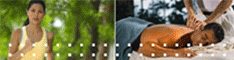
|
 Wie Sie Text fett, kursiv machen, ein Zitat einfügen, etc... Wie Sie Text fett, kursiv machen, ein Zitat einfügen, etc... |
|
Es gibt einige Forum-Codes, die sie verwenden können um das Aussehen Ihres Textes zu verändern. Folgende Liste zeigt die derzeit unterstützten Möglichkeiten:
Fett: Schliessen Sie Ihren Text mit [b] und [/b] ein . Beispiel: Das ist [b]fetter[/b] Text. = Das ist fetter Text.
Kursiv: Schliessen Sie Ihren Text mit [i] und [/i] ein . Beispiel: Das ist [i]kursiver[/i] Text. = Das ist kursiver Text.
Unterstrichen: Schliessen Sie Ihren Text mit [u] und [/u] ein . Beispiel: Das ist [u]unterstrichener[/u] Text. = Das ist Unterstrichener Text.
Text links ausrichten: Schliessen Sie Ihren Text mit [left] und [/left] ein.
Text zentrieren: Schliessen Sie Ihren Text mit [center] und [/center] ein.
Text rechts ausrichten: Schliessen Sie Ihren Text mit [right] und [/right] ein.
Text durchstreichen: Schliessen Sie Ihren Text mit [s] und [/s] ein
Beispiel: [s]Fehler[/s] = Fehler
Horizontaler Strich: Setzen Sie einen horizontalen Strich in Ihrer Nachricht mittels [hr]
Beispiel: [hr] =
Schriftfarben:
Schliessen Sie Ihren Text mit [Schriftfarbe] und [/Schriftfarbe] ein.
Beispiel: [red]Text[/red] = Text
Beispiel: [blue]Text[/blue] = Text
Beispiel: [pink]Text[/pink] = Text
Beispiel: [brown]Text[/brown] = Text
Beispiel: [black]Text[/black] = Text
Beispiel: [orange]Text[/orange] = Text
Beispiel: [violet]Text[/violet] = Text
Beispiel: [yellow]Text[/yellow] = Text
Beispiel: [green]Text[/green] = Text
Beispiel: [gold]Text[/gold] = Text
Beispiel: [white]Text[/white] = Text
Beispiel: [purple]Text[/purple] = Text
Überschriften: Schliessen Sie Ihren Text mit [hNummer] und [/hNummer] ein
|
Beispiel: [h1]Text[/h1] =
|
Text
|
|
Beispiel: [h2]Text[/h2] =
|
Text
|
|
Beispiel: [h3]Text[/h3] =
|
Text
|
|
Beispiel: [h4]Text[/h4] =
|
Text
|
|
Beispiel: [h5]Text[/h5] =
|
Text
|
|
Beispiel: [h6]Text[/h6] =
|
Text
|
Schriftgrössen:
Beispiel: [size=1]Text[/size=1] = Text
Beispiel: [size=2]Text[/size=2] = Text
Beispiel: [size=3]Text[/size=3] = Text
Beispiel: [size=4]Text[/size=4] = Text
Beispiel: [size=5]Text[/size=5] = Text
Beispiel: [size=6]Text[/size=6] = Text
Liste: [list] und [/list] zeigen den Inhalt der Liste mit [*] und [/*] an.
Geordnete Liste mit vorangestellten Kleinbuchstaben: [list=a] und [/list=a] zeigen den Inhalt der Liste mit [*] und [/*] an.
Geordnete Liste mit vorangestellten Ziffern: [list=1] und [/list=1] zeigen den Inhalt der Liste mit [*] und [/*] an.
Code: Schliessen Sie Ihren Text mit [code] und [/code] ein.
Zitat: Schliessen Sie Ihren Text mit [quote] und [/quote] ein.
Bilder: Schliessen Sie Ihren Hyperlink mit folgender synatx ein: - [img] und [/img]
- [img=right] und [/img=right]
- [img=left] und [/img=left]
|
 Moderatoren Moderatoren |
|
Moderatoren leiten die einzelnen Foren. Sie können jeden Beitrag in Ihrem Forum verändern oder löschen. |
 Cookies Cookies |
|
Diese Foren verwenden Cookies um die folgenden Informationen zu speichern: Ihren letzten Besuch, Ihren Benutzernamen und Ihr Passwort. Und falls Sie es in den Einstellungen gesetzt haben, Ihre Sprachauswahl in Mehrsprachenforen. Die Cookies werden auf Ihrer Festplatte gespeichert. Die Cookies werden nicht zu Ihrer überwachung oder etwas anderem ausser der Unterstützung der Bedienung dieser Foren verwendet. Wenn Sie in Ihrem Browser Cookies nicht erlaubt haben, werden viele der zeitsparenden Funktionen nicht richtig funktionieren. Auch zum Betreten eines Privatforums oder zum Senden eines Themas oder einer Antwort müssen Sie Cookies erlauben.
Sie können alle Cookies, die durch dieses Forum gesetzt wurden, löschen, indem Sie den Abmelden-Button am Anfang jeder Seite drücken.
|
 Neue Beiträge Neue Beiträge |
|
Neue Beiträge werden duch Cookies markiert. Wenn sie auf den "Neue Beiträge"-Link klicken, erscheint eine Seite auf der alle gesendeten Beiträge seit Ihrem letzten Besuch dieser Foren angezeigt werden (oder die annähernd 20 Minuten).
|
 Ihre Beiträge verändern Ihre Beiträge verändern |
|
Sie können Ihre eigenen Beiträge jederzeit verändern oder löschen. Gehen Sie einfach zu dem Thema mit der zu verändernden oder zu löschenden Nachricht. Dort werden Sie auf der Linie, die mit "Gesendet am..." beginnt, ein Verändern- oder Löschen-Ikon sehen. Klicken Sie auf dieses Ikon, um den Beitrag zu verändern oder zu löschen. Nur der Forum-Moderator oder der Forum-Administrator können den Beitrag, ausser Ihnen, verändern. Am Ende jeder veränderten Nachricht erscheint eine Mitteilung, die anzeigt, von wem und wann die Nachricht verändert wurde. |
 Dateien anhängen Dateien anhängen |
|
Aus Sicherheitsgründen können Sie keine Dateien an Beiträge anhängen. Sie können aber Text kopieren und in Ihre Nachricht einfügen. |
 Suche nach speziellen Beiträgen Suche nach speziellen Beiträgen |
|
Sie können nach bestimmten Beiträgen aufgrund von darin enthaltenen Wörtern, nach Benutzername, nach dem Erstellungsdatum und in speziellen Foren suchen. Klicken Sie einfach auf den "Suchen"-Link, am Anfang der meisten Seiten. |
 Ihr Profil verändern Ihr Profil verändern |
|
Ihre bei der Registration angegebenen Daten verändern Sie einfach, indem Sie auf den "Profil"-Link klicken, der sich am Anfang jeder Seite befindet. Sie müssen sich nur mit Ihrem Benutzernamen und Ihrem Passwort anmelden und Ihre gesamten Profil-Informationen werden angezeigt. Dort können Sie dann alle Daten, mit Ausnahme Ihres Benutzernamens verändern. |
 Signaturen Signaturen |
|
Sie können an jeden Ihrer Beiträge eine Signatur anhängen, wenn Sie ein neues Thema erstellen oder auf einen vorhandenen Beitrag antworten. Ihre Signatur kann über den "Profil"-Link, am Anfang jeder Seite, von Ihnen verändert werden. Klicken Sie auf den Link und geben Sie Ihren Benutzernamen und Ihr Passwort ein.
ACHTUNG: HTML kann in Signaturen nicht verwendet werden. |
 Beiträge zensieren Beiträge zensieren |
|
Mit diesem Forum können Sie bestimmte Wörter zensieren, die in den Beiträgen erscheinen; Diese zensierten Wörter werden allerdings einfach aus dem Text genommen und durch Sterne "***" ersetzt. Dadurch kann jedoch der Zusammenhang verloren gehen.. |
 Was ist COPPA? Was ist COPPA? |
|
Der Children's Online Privacy Protection Act und Rule trifft auf eindeutig identifizierbare Information von Kindern zu, die online gesammelt werden. Hierzu zählen der Name, die Adresse, Email-Adresse, Telefonnummer, oder jede andere Information, die es jemanden erlauben könnte, das Kind zu identifizieren oder zu kontaktieren. Der Act und Rule beinhaltet auch andere Informationen wie Hobbys, Interessen und Daten die durch Cookies oder andere Arten von Überwachungsmeachnismen gesammelt wurden, sobald sie mit eindeutigen identifizierbaren Informationen einer Person gekoppelt sind. Mehr Informationen dazu, können Sie hier finden. |
 Ihr eigenes Snitz-Forum Ihr eigenes Snitz-Forum |
|
Die neueste Version des Snitz-Forum erhalten Sie auf dieser Internetseite.
ACHTUNG: Diese Software ist sehr flexibel und die Grundkonfiguration des Snitz-Forums könnte nicht alle Funktionen besitzen, die diese Forum besitzt. |